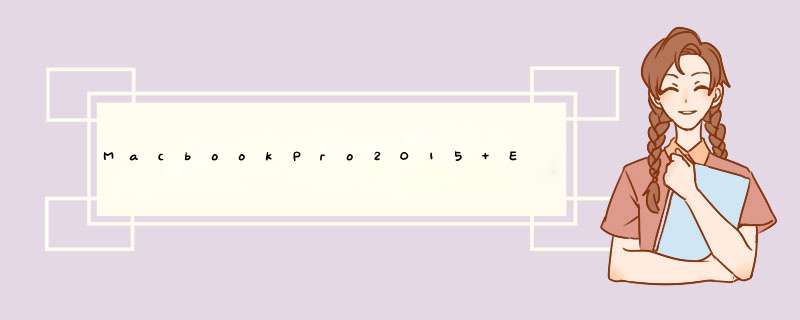
第一件事当然是上网查教程了,看了四五篇文章,总结下来就是四部分: SSD\转接头购买,系统备份,拆机更换SSD以及安装双系统 。
第一步购买SSD和转接头。 我看到的文章一共提到三张卡:三星SM951\a,Inter 760p ,WDS Black,事实上我在购买M.2 NGFF MAC SSD转接头的时候,卖家告诉我 HP EX920、海力士1T、三星970evo 1T 都兼容,最后我选择了WDS Black 500G M.2 NVME,理由手头紧吧,京东730大洋买的,带发票,现在应该降价了。M.2 NGFF MAC SSD转接头到某宝上搜一下这几个关键字,就可以找到了,不懂的话问下卖家。这里要补充两点:
1、SSD不是什么型号都能识别的,最好买大家成功验证过的,这样可以节约你很多时间。关于硬盘速度,WD黑卡官家宣传读3400M/s,写2500M/s,我的MacbookPro2015 Early 换WD 黑卡后链接宽度x4 ,链接速度5G/s,最大读写也就1300M/s,据说15年15寸的macbookpro写可以达到1600+M/s,读可以到达2600M/s,我想它链接速度应该8G/s,我所搜索的几篇文章描述的硬盘读写速度和我的差不多,应该是mac支持的协议和接口限定了;
2、关于转接卡,网上提到很多一点就是换好SSD后速度跟不上,链接宽度x2,这时候就要检查你的转接头,可能是转接头没插紧,或者转接头坏了,我是个急性子,懒得来回换货,所以我买了2个转接头,我运气比较好,第一个就成功了,还有一个闲置了。
第二步备份资料 。这点我就不讲,你可以用mac自带的时光机器备份整个系统,也可以拷出你要的资料,重新装系统。我选择的重装系统,所以我要制作mac 启动盘,在没拆机之前,在mac系统下把mac启动盘制作好,网上有很多教程,在此就不在啰嗦了。
第三步为最核心的部分,拆机更换SSD 。 开盖其实很简单,我有米家wiha螺丝刀,如果你喜欢折腾,你会爱上这套强大的工具。
把macbookpro背后看得见的螺丝全部拧下来,爱折腾的习惯,我会按照孔位顺序把螺丝摆起来,以防螺丝大小不一致,只有上面中间的两个螺丝比较短一点,其他的都一样。
拆开后盖的第一件事,需要把电源断开,以防 *** 作不慎搞短路了,用个绝缘体隔开就好,我随便找个纸条卡在那里,拔电池排线的时候小心些。
这是我加工好了的转接头,转接头上的高温胶布是我去小区楼上找维修店老板要的,好人呀,老板没要我钱,至于为什么贴高温胶带,上个保险,防止转接头触点与主板电路有接触,当然也是看了他人的经验贴学习过来的。
然后把原来的固态硬盘拆下来,新的的硬盘装上去,注意接头处接触良好。
第三步搞定,把电池排线接上。如果你对自己的安装技能很有信心,可以把螺丝拧上了。如果不确定,那就先完全第四步,观察一段时间,确认系统运行无误后再拧上螺丝。
第四步安装双系统 。我做过实验,用mac启动盘制作好mac系统后从Boot camp安装win10没有成功,也许跟我ssd硬盘有关系。最终我选择的方法是在mac os上把盘先分好,然后用U盘启动进入PE系统安装win10。mac下能读到win系统,但win下无法识别mac系统,你可以在mac下设置默认启动方式,如果要切换到另一系统,开机按option来选择吧。用启动U盘装mac系统要重置一下SMC和NVRAM,请参考apple官网教程。到此,大功告成。
从2018年12月更换到2019年7月,已正常使用7个月,最初的时候,mac系统下有两次图标变成雪花,重启后复原,后面无异常,可能是Mojavi系统的bug。
参考文章:
2015款retina macbook pro自行升级SSD
老机新生 MacBook Pro 2015 SSD 更换记
2013款MacBook pro A1502 更换nvme 固态 成功安装双系统
Macbook Pro 2015 A1502 换第三方SSD 双系统
性能很好。实现的就是虚拟机软件parallels desktop在Mac上,但是系统在硬盘上,但是性能几乎没有下降。
虚拟机(Virtual Machine)指通过软件模拟的具有完整硬件系统功能的、运行在一个完全隔离环境中的完整计算机系统。在实体计算机中能够完成的工作在虚拟机中都能够实现。
云中配置
1、部署法则
启动和停止虚拟机是使用云计算资源的例行公事。在云中部署虚拟机有两个基本的选项:客户可以拷贝一个预先配置好的虚拟机镜像(也被称为最终版),或者他们可以按照需求装配一个自定义的虚拟机镜像。
2、完成版镜像
使用最终版镜像有几大优势。最主要的是它可以保证虚拟机的一致性。此外,以一个已有的镜像开始可以节省很多精力和时间。终端客户不必去关心怎么安装程序库或者附加的包;他们可以依靠云管理员来维护最终版镜像。
3、按需装配
每次部署新镜像时创建自定义镜像使终端用户可以自己安装所需的组件。云用户喜欢以一个基础系统镜像开始,然后安装应用程序组件(数据库,应用服务器和web服务器)。然而,如果没有工具的帮助,创建所需的云对于经常性的部署是不切实际的。
4、私有配置
行业对话已经超越了解什么是云计算,企业IT环境中要决定如何能更好的部署它。这种演变与过去的虚拟化候选人的辩论相似——懂得如何确定物理服务器能否成为一个好的虚拟机。
Mac虚拟机安装Win10系统,VirtualBox会询问你分配多少RAM给Windows,默认为2048MB,你可以根据自己Mac的硬件来分配。存储方面,需要划分一个虚拟硬盘给Windows,默认为25GB,同样可以自行调节。之后,选择ISO,就可以像在PC上安装Windows那样进行安装,需要注意的是要选择全新安装而非升级。
拓展资料:
在Mac上安装Windows,基本上可以通过两种方式来实现:虚拟机及双系统。
1、虚拟机:实际上是在Mac系统下虚拟Windows环境,好处在于稳定、不必重启就可以使用Windows 10,更易于管理及使用,但不足之处是对硬件要求相对较高,我们推荐至少8GB的内存,不然运行可能不是很流畅。
2、双系统:主要是通过Boot Camp软件来安装Win10,其拥有双启动画面,需要在开机时进行选择(当然也可默认设置某个系统)。这种形式相对来说更独立,包括存储分区都是相对独立的,但对硬件的要求更低,4GB RAM的老款Mac也可使用。不过,如果Mac OS版本进行重大更新时,可能会需要重新安装Windows系统。
欢迎分享,转载请注明来源:内存溢出

 微信扫一扫
微信扫一扫
 支付宝扫一扫
支付宝扫一扫
评论列表(0条)